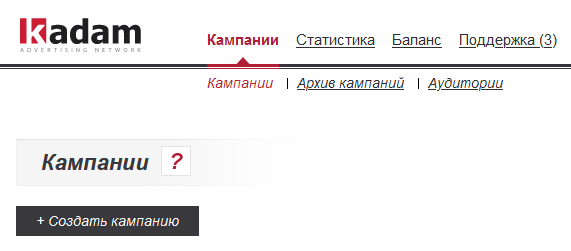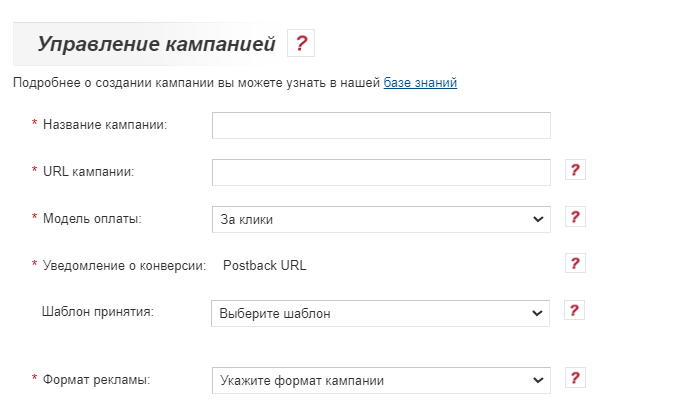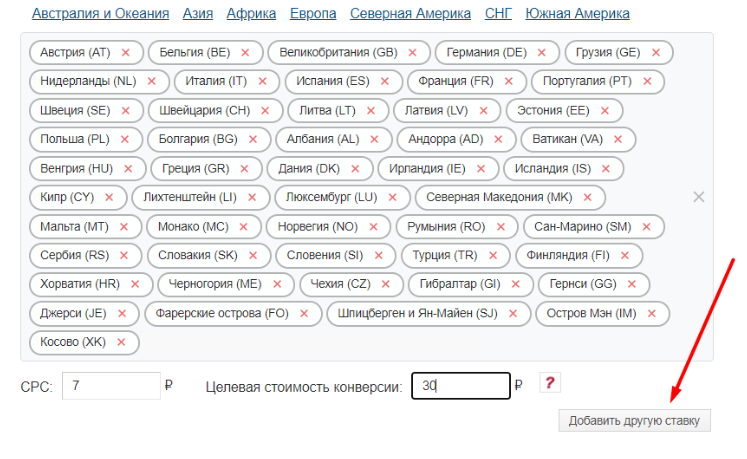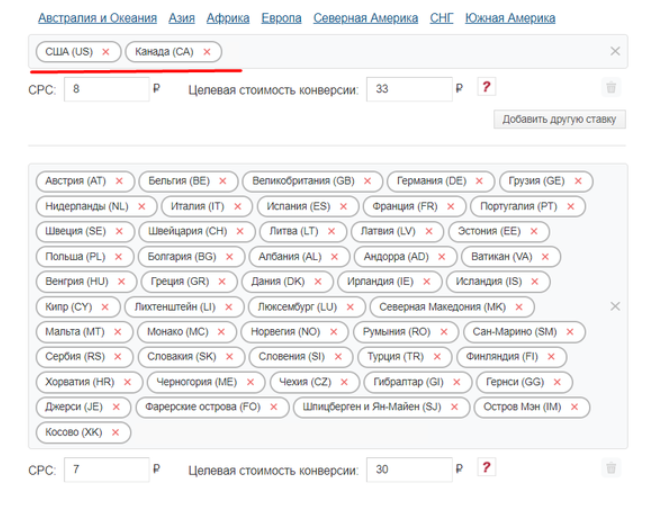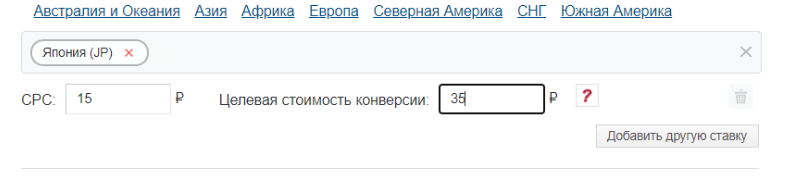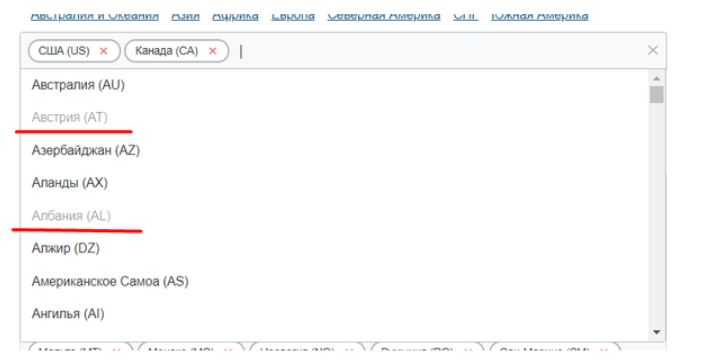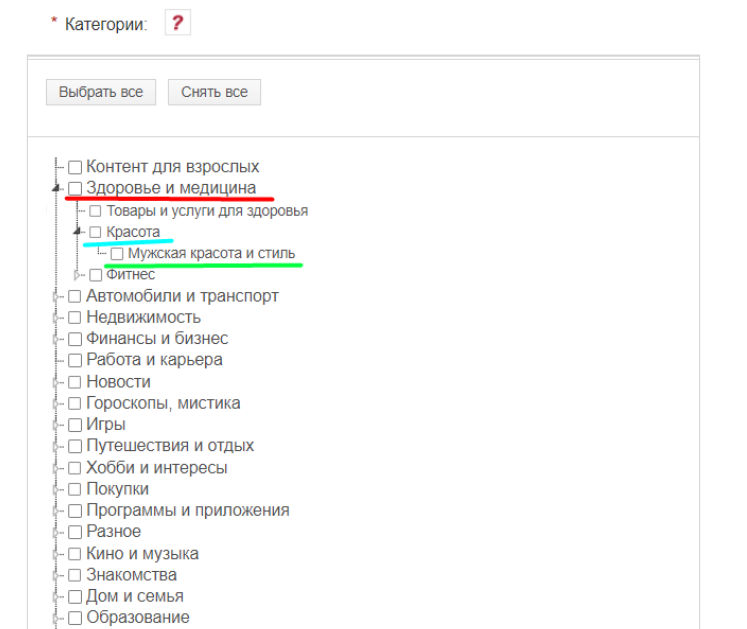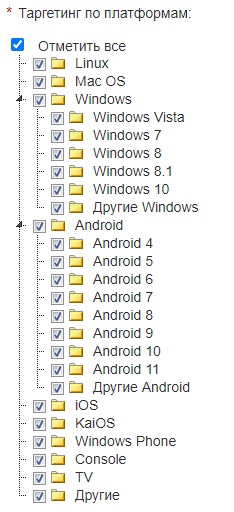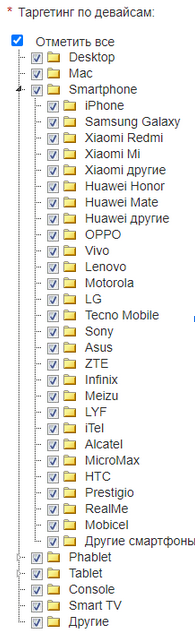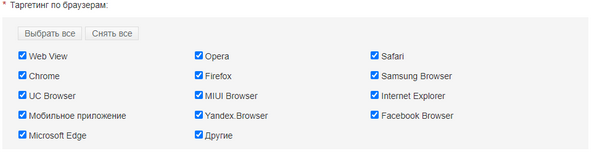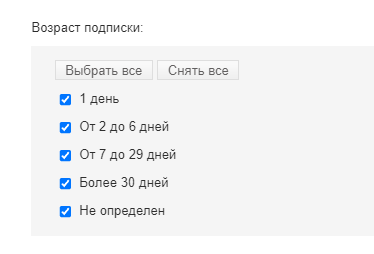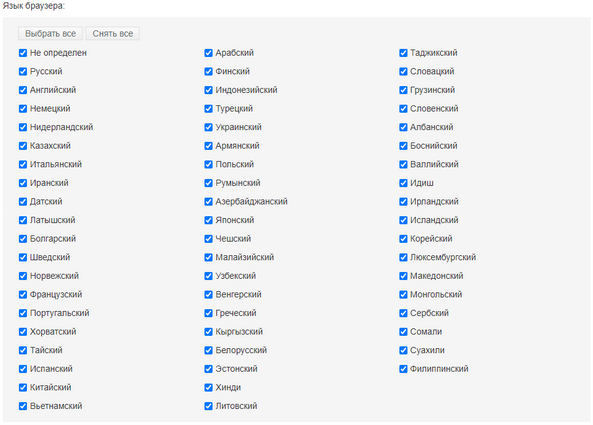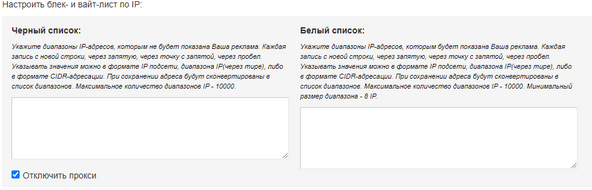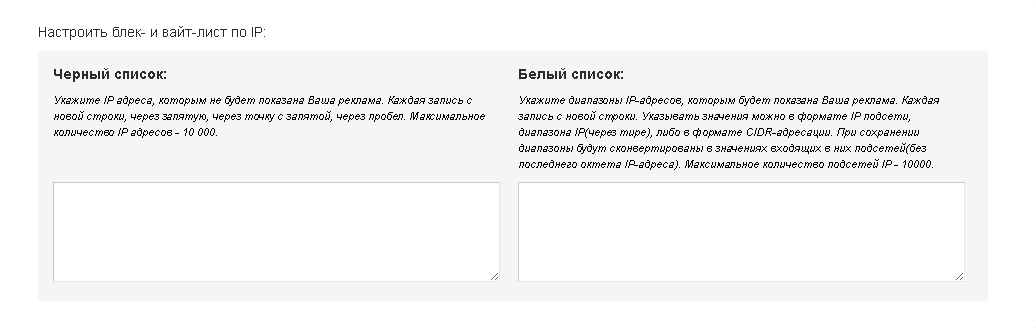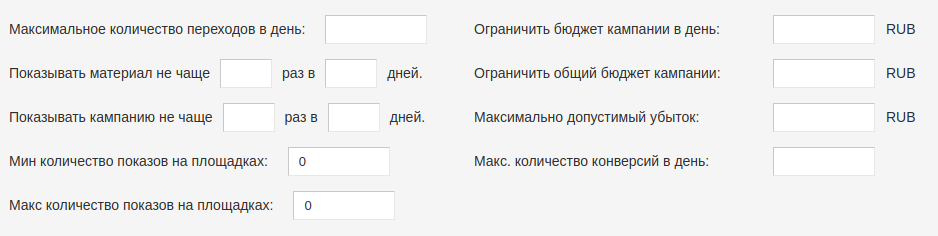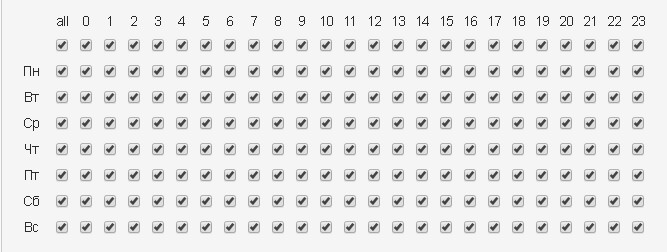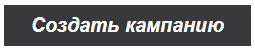Создание рекламной кампании — различия между версиями
Admin (обсуждение | вклад) |
Admin (обсуждение | вклад) (→Возраст подписки) |
||
| (не показано 114 промежуточных версий этого же участника) | |||
| Строка 1: | Строка 1: | ||
| − | + | Рекламная кампания — комбинация настроек, направленная на получение рекламодателем желаемого результата. В большинстве случаев это увеличение числа клиентов и, соответственно, дохода компании. <br/> | |
| − | В | + | |
| − | + | ||
| − | + | ||
| − | + | ||
| − | + | ||
| − | + | ||
| − | + | ||
| − | + | ||
| − | + | ||
| − | + | ||
| − | + | ||
| − | + | ||
| − | + | ||
| − | + | ||
| − | + | ||
| − | + | ||
| − | + | ||
| − | + | ||
| − | + | ||
| − | + | ||
| − | + | ||
| − | + | ||
| − | + | ||
| − | + | ||
| − | + | ||
| − | + | ||
| − | + | ||
| − | + | ||
| − | + | ||
| − | + | ||
| − | == | + | Чтобы создать рекламную кампанию, необходимо зайти в личный кабинет и нажать на кнопку "+ Создать кампанию".<br/> |
| − | + | [[Файл:Sozdatcamscr2.png|alt=Создание рекламной кампании|frame|centre]] | |
| − | + | Все <em>поля</em>, <em>обозначенные звездочкой</em> (<span style="color:red">*</span>) обязательны для заполнения. | |
| − | + | ==Название, URL, модель оплаты, выбор формата. == <!--T:1--> | |
| − | + | [[Файл:Upravlenie.png]] | |
| − | + | ===Название кампании=== | |
| − | + | '''Название кампании''' — название, с которым кампания будет отображаться в списке рекламных кампаний в личном кабинете. Рекомендуется называть так, чтобы в будущем было легко ориентироваться среди других кампаний. | |
| − | + | ===URL кампании=== | |
| − | + | Ссылка, по которой будут переходить пользователи. | |
| − | + | При замене URL в ранее созданной кампании в объявлениях меняется только домен, а не весь URL. | |
| + | ===Модель оплаты=== | ||
| + | '''За клики (CPC)''' - ставка указывается за 1 клик по вашему объявлению.<br/> | ||
| + | '''За показы (CPM)''' - ставка указывается за 1000 показов вашего объявления.<br/> | ||
| + | '''CPA Target''' - указывается целевая стоимость конверсии (средняя цена, которую вы хотите платить за каждую конверсию), а автоматический алгоритм назначает ставки за вас.<br/> | ||
| + | После сохранения кампании изменить модель оплаты будет невозможно.<br/> | ||
| + | ===Уведомление о конверсии=== | ||
| + | *Postback URL — данный механизм позволит получить информацию о конверсии из CRM рекламодателя, трекера или партнерской программы прямиком в Kadam. Вам не придется постоянно переключаться между трекером и Kadam — все данные о лидах будут отображены внутри нашего интерфейса. Подробнее о настройке postback читайте [[Настройка_postback_для_СРА|здесь]]. <br/> | ||
| + | ===Шаблон принятия=== | ||
| + | Шаблон используется только в случае, если в вашей пп есть переменная передачи статуса в ссылке постбека. В противном случае шаблон использовать не нужно. Подробнее о настройке шаблона принятия конверсии в рекламной кампании написано [[Прием_конверсий_от_партнерских_сетей|здесь]]. | ||
| + | ===Формат рекламы === | ||
| + | [[Форматы_рекламы|Форматы рекламы]] на выбор:<br/> | ||
| + | * [[Форматы_рекламы#.D0.A2.D0.B8.D0.B7.D0.B5.D1.80.D0.BD.D1.8B.D0.B9_.D1.84.D0.BE.D1.80.D0.BC.D0.B0.D1.82.|Тизерная]].<br/> | ||
| + | * [[Форматы_рекламы#.D0.91.D0.B0.D0.BD.D0.BD.D0.B5.D1.80.D0.BD.D1.8B.D0.B9_.D1.84.D0.BE.D1.80.D0.BC.D0.B0.D1.82.|Баннерная]].<br/> | ||
| + | * [[Форматы_рекламы#Push-.D1.83.D0.B2.D0.B5.D0.B4.D0.BE.D0.BC.D0.BB.D0.B5.D0.BD.D0.B8.D0.B5|Push-уведомления]].<br/> | ||
| + | * [[Форматы_рекламы#ClickUnder|ClickUnder]]. | ||
| + | * [https://teletype.in/@kadam/YhrJWkxyt On-Site Push] (выбирается внутри Push-уведомлений) | ||
| + | * <!--[https://vk.com/@kadamadv-in-app-push In-App Push]-->[https://teletype.in/@kadam/oBVOHCk26 In-App Push] (выбирается внутри Push-уведомлений) | ||
| + | * [[Форматы_рекламы#.D0.92.D0.B8.D0.B4.D0.B5.D0.BE_.D1.84.D0.BE.D1.80.D0.BC.D0.B0.D1.82_.28pre-roll.29|Видео]].<br/> | ||
| + | Важно. Вы не сможете изменить формат рекламы после сохранения кампании. | ||
| − | == | + | ==Ставки по гео и таргет по категориям== |
| − | + | Таргетинги, позволяющие включать и исключать конкретные страны, города и провайдеров. Здесь же и указываются ставки, для каждого списка (если их несколько) можно установить конкретную ставку и стоимость конверсии. Для добавления следующего списка стран нужно нажать "Добавить другую ставку"<br> | |
| − | + | Провайдеры - это Web и Wap трафик по мобильным IP. Доступен как для мобильных устройств, так и стационарных ПК, которые используют модемы операторов для выхода в интернет. | |
| − | [[Файл: | + | [[Файл:GeoTargetRus1.png|alt=Геотаргетинг и мобильные операторы|centre|frame]] |
| − | + | Выбираем нужную страну/часть света и проставляем необходимую ставку и кпи, а дальше нажимаем добавить другую ставку | |
| − | [[Файл: | + | [[Файл:GeoTargetRus2.png|alt=Геотаргетинг и мобильные операторы|centre|frame]] |
| − | + | Так же выставляем там ставку и кпи | |
| − | + | [[Файл:GeoTargetRus3.png|alt=Геотаргетинг и мобильные операторы|centre|frame]] | |
| − | + | Точно так же можно выбрать только одну страну | |
| − | + | [[Файл:GeoTargetRus4.png|alt=Геотаргетинг и мобильные операторы|centre|frame]] | |
| − | + | Страны, которые уже выбраны, будут выделены серым и повторно их выбрать не получится | |
| − | + | [[Файл:GeoTargetRus5.png|alt=Геотаргетинг и мобильные операторы|centre|frame]] | |
| − | + | ||
| − | + | ==Категории== | |
| − | + | Позволяет указать категории, в которых можно выбрать более узкую категорию, на которой будет демонстрироваться реклама.<br> | |
| − | + | Красным выделена главная категория, голубым - подкатегория, зеленым - самая узкая категория.<br> | |
| − | + | Это все категории страниц, на которых будет размещаться крео, поэтому есть вероятность, что при выборе самой узкой категории, | |
| − | + | может быть совсем мало трафика.<br> | |
| − | + | [[Файл:GeoTargetRus6.png|alt=Категории|centre|frame]] | |
| − | + | ||
| − | + | ==Таргетинг по платформам== | |
| − | + | Определяет, на каких платформах будет демонстрироваться реклама | |
| − | + | [[Файл:Kampaignrus4.png|alt=платформы|centre|frame]] | |
| − | < | + | ==Таргетинг по девайсам== |
| − | < | + | Определяет, на каких девайсах будет показываться реклама |
| − | < | + | [[Файл:Kampaignrus5.png|alt=платформы|centre|frame]] |
| − | < | + | ==Таргетинг по браузерам== |
| − | < | + | Определяет, на каких браузерах будет демонстрироваться реклама. |
| − | </ | + | [[Файл:Kampaignrus6.png|alt=браузеры|centre|frame]] |
| − | + | ==Возраст подписки== | |
| + | ''Примечание: данная настройка присутствует только для формата кампаний [[Форматы_рекламы#Push-.D1.83.D0.B2.D0.B5.D0.B4.D0.BE.D0.BC.D0.BB.D0.B5.D0.BD.D0.B8.D0.B5|Push-уведомления]].''<br/> | ||
| + | Настройка для демонстрации рекламы только тем пользователям, срок подписки на сайтах которых соответствует одному из выбранных значений в настройке. | ||
| + | [[Файл:Vozrast.png|alt=браузеры|centre|frame]] | ||
| + | |||
| + | ==Язык браузера== | ||
| + | Настройка для демонстрации рекламы только тем пользователям, браузер которых на одном из выбранных в этой настройке языков. | ||
| + | [[Файл:Kampaignrus8.png|alt=язык браузера|centre|frame]] | ||
| + | ==Тип пуш-трафика== | ||
| + | '''Примечание:''' данная настройка присутствует только для формата кампаний Push-уведомления.<br/> | ||
| + | Позволяет выбрать желаемый тип Push-уведомлений:<br/> | ||
| + | *[https://teletype.in/@kadam/YhrJWkxyt On-Site Push]<br/> | ||
| + | *Классические пуши<br/> | ||
| + | |||
| + | [[Файл:Push.png|alt=браузеры|centre|frame]] | ||
| + | |||
| + | ==Настроить black- и white- листы.== | ||
| + | ===Black-лист=== | ||
| + | Позволяет заблокировать показы рекламы на определённом сайте. | ||
| + | ===White-лист=== | ||
| + | Рекламные материалы будут | ||
| + | демонстрироваться только на площадках из этого списка. | ||
| + | В black- и white-листах можно | ||
| + | указывать только id площадки | ||
| + | [[Файл:Kampaignrus10.png|alt=Блек и вайт лист|centre|frame]] | ||
| + | Есть возможность отключить прокси. | ||
| + | ==Черный и белый список ip.== | ||
| + | ===Черный список=== | ||
| + | Позволяет заблокировать показы рекламы для определённых ip. Максимальное количество адресов - 10 000. | ||
| + | ===Белый список=== | ||
| + | Рекламные материалы будут демонстрироваться только для тех IP пользователей, которые будут входить в указанные диапазоны. | ||
| + | [[Файл:Blackwiteip.png|alt=блокировка ip|centre|frame]] | ||
| + | ==Ограничения для кампании== | ||
| + | Инструмент, который позволяет приостановить показы объявлений кампании при достижении указанных ограничений | ||
| + | [[Файл:Снимок.png|alt=Ограничения|centre|frame]] | ||
| + | <b>Максимальное количество переходов в день</b> - общее количество переходов пользователей, которые могут быть осуществлены по рекламным материалам текущей кампании за один день. Минимальное значение для поля - 100.<br/> | ||
| + | <b>Ограничить бюджет кампании в день</b> - максимальная сумма, которая может быть выплачена рекламодателем за один день по таргетируемым действиям пользователей осуществленных по текущей кампании. Минимальное значение для поля - 300.<br/> | ||
| + | <b>Ограничить общий бюджет кампании</b> - максимальная сумма, которая может быть выплачена рекламодателем за весь период действия кампании по таргетируемым действиям пользователей. Минимальное значение для поля - 1000.<br/> | ||
| + | '''Показывать материал не чаще''' - указывается количество и частота показов рекламного материала одному пользователю. Максимальное значение для поля - 365 дней.<br/> | ||
| + | '''Минимальное количество показов на площадках.''' Данное ограничение позволяет не отображать рекламу на тех площадках, у которых суточное количество показов менее, чем указанное количество.<br/> | ||
| + | '''Максимальное количество показов на площадках.''' Данное ограничение позволяет не отображать рекламу на тех площадках, у которых суточное количество показов более, чем указанное количество.<br/> | ||
| + | <b>Максимально допустимый убыток</b> - Укажите сумму максимально возможного убытка по кампании (Потрачено минус Заработано) после достижения которого кампания будет приостановлена. Внимание! При установке ограничений учитывайте, что лимит может быть превышен.<br /> | ||
| + | <b>Максимальное количество конверсий в день</b> - В этом поле вы можете ограничить максимальное количество конверсий в день. По достижению данного лимита кампания будет приостановлена.<br /> | ||
| + | |||
| + | ==Временной таргетинг== | ||
| + | Позволяет указывать время и дни недели для показа рекламы. Для данной настройки учитывается время сервера, а именно UTC. | ||
| + | [[Файл:Timetarget_without_timezone.jpg|alt=временной таргетинг|centre|frame]] | ||
| + | ==Дополнительные настройки== | ||
| + | [[Файл:Cambadget.png|alt=Создать кампанию|centre|frame]] | ||
| + | '''Равномерное распределение рекламного бюджета в сутки''' - при установке этого чекбокса, ваш бюджет будет равномерно распределяться между всеми доступными площадками системы, независимо от количества трафика, которое они генерируют. Это позволит вашим средствам избежать риска сливов бюджета на крупных площадках.<br/> | ||
| + | После того, как все необходимые настройки будут произведены, необходимо нажать на кнопку "Создать кампанию" | ||
| + | [[Файл:Create final.png|alt=Создать кампанию|centre|frame]] | ||
| + | <nowiki/> | ||
| − | |||
| − | |||
| − | |||
| − | |||
| − | |||
| − | |||
| − | |||
| − | |||
| − | |||
| − | |||
| − | |||
| − | |||
==См. также== | ==См. также== | ||
| − | *[[ | + | *[[Добавление тизера]]. |
*[[Добавление баннера]]. | *[[Добавление баннера]]. | ||
| − | *[[Добавление | + | *[[Добавление Push-уведомлений]]. |
| − | *[[Добавление контекстного объявления]]. | + | <!--*[[Добавление контекстного объявления]].--> |
*[[Добавление ClickUnder]]. | *[[Добавление ClickUnder]]. | ||
Текущая версия на 20:06, 25 февраля 2023
Рекламная кампания — комбинация настроек, направленная на получение рекламодателем желаемого результата. В большинстве случаев это увеличение числа клиентов и, соответственно, дохода компании.
Чтобы создать рекламную кампанию, необходимо зайти в личный кабинет и нажать на кнопку "+ Создать кампанию".
Все поля, обозначенные звездочкой (*) обязательны для заполнения.
Содержание
- 1 Название, URL, модель оплаты, выбор формата.
- 2 Ставки по гео и таргет по категориям
- 3 Категории
- 4 Таргетинг по платформам
- 5 Таргетинг по девайсам
- 6 Таргетинг по браузерам
- 7 Возраст подписки
- 8 Язык браузера
- 9 Тип пуш-трафика
- 10 Настроить black- и white- листы.
- 11 Черный и белый список ip.
- 12 Ограничения для кампании
- 13 Временной таргетинг
- 14 Дополнительные настройки
- 15 См. также
Название, URL, модель оплаты, выбор формата.
Название кампании
Название кампании — название, с которым кампания будет отображаться в списке рекламных кампаний в личном кабинете. Рекомендуется называть так, чтобы в будущем было легко ориентироваться среди других кампаний.
URL кампании
Ссылка, по которой будут переходить пользователи. При замене URL в ранее созданной кампании в объявлениях меняется только домен, а не весь URL.
Модель оплаты
За клики (CPC) - ставка указывается за 1 клик по вашему объявлению.
За показы (CPM) - ставка указывается за 1000 показов вашего объявления.
CPA Target - указывается целевая стоимость конверсии (средняя цена, которую вы хотите платить за каждую конверсию), а автоматический алгоритм назначает ставки за вас.
После сохранения кампании изменить модель оплаты будет невозможно.
Уведомление о конверсии
- Postback URL — данный механизм позволит получить информацию о конверсии из CRM рекламодателя, трекера или партнерской программы прямиком в Kadam. Вам не придется постоянно переключаться между трекером и Kadam — все данные о лидах будут отображены внутри нашего интерфейса. Подробнее о настройке postback читайте здесь.
Шаблон принятия
Шаблон используется только в случае, если в вашей пп есть переменная передачи статуса в ссылке постбека. В противном случае шаблон использовать не нужно. Подробнее о настройке шаблона принятия конверсии в рекламной кампании написано здесь.
Формат рекламы
Форматы рекламы на выбор:
- Тизерная.
- Баннерная.
- Push-уведомления.
- ClickUnder.
- On-Site Push (выбирается внутри Push-уведомлений)
- In-App Push (выбирается внутри Push-уведомлений)
- Видео.
Важно. Вы не сможете изменить формат рекламы после сохранения кампании.
Ставки по гео и таргет по категориям
Таргетинги, позволяющие включать и исключать конкретные страны, города и провайдеров. Здесь же и указываются ставки, для каждого списка (если их несколько) можно установить конкретную ставку и стоимость конверсии. Для добавления следующего списка стран нужно нажать "Добавить другую ставку"
Провайдеры - это Web и Wap трафик по мобильным IP. Доступен как для мобильных устройств, так и стационарных ПК, которые используют модемы операторов для выхода в интернет.
Выбираем нужную страну/часть света и проставляем необходимую ставку и кпи, а дальше нажимаем добавить другую ставку
Так же выставляем там ставку и кпи
Точно так же можно выбрать только одну страну
Страны, которые уже выбраны, будут выделены серым и повторно их выбрать не получится
Категории
Позволяет указать категории, в которых можно выбрать более узкую категорию, на которой будет демонстрироваться реклама.
Красным выделена главная категория, голубым - подкатегория, зеленым - самая узкая категория.
Это все категории страниц, на которых будет размещаться крео, поэтому есть вероятность, что при выборе самой узкой категории,
может быть совсем мало трафика.
Таргетинг по платформам
Определяет, на каких платформах будет демонстрироваться реклама
Таргетинг по девайсам
Определяет, на каких девайсах будет показываться реклама
Таргетинг по браузерам
Определяет, на каких браузерах будет демонстрироваться реклама.
Возраст подписки
Примечание: данная настройка присутствует только для формата кампаний Push-уведомления.
Настройка для демонстрации рекламы только тем пользователям, срок подписки на сайтах которых соответствует одному из выбранных значений в настройке.
Язык браузера
Настройка для демонстрации рекламы только тем пользователям, браузер которых на одном из выбранных в этой настройке языков.
Тип пуш-трафика
Примечание: данная настройка присутствует только для формата кампаний Push-уведомления.
Позволяет выбрать желаемый тип Push-уведомлений:
- On-Site Push
- Классические пуши
Настроить black- и white- листы.
Black-лист
Позволяет заблокировать показы рекламы на определённом сайте.
White-лист
Рекламные материалы будут демонстрироваться только на площадках из этого списка. В black- и white-листах можно указывать только id площадки
Есть возможность отключить прокси.
Черный и белый список ip.
Черный список
Позволяет заблокировать показы рекламы для определённых ip. Максимальное количество адресов - 10 000.
Белый список
Рекламные материалы будут демонстрироваться только для тех IP пользователей, которые будут входить в указанные диапазоны.
Ограничения для кампании
Инструмент, который позволяет приостановить показы объявлений кампании при достижении указанных ограничений
Максимальное количество переходов в день - общее количество переходов пользователей, которые могут быть осуществлены по рекламным материалам текущей кампании за один день. Минимальное значение для поля - 100.
Ограничить бюджет кампании в день - максимальная сумма, которая может быть выплачена рекламодателем за один день по таргетируемым действиям пользователей осуществленных по текущей кампании. Минимальное значение для поля - 300.
Ограничить общий бюджет кампании - максимальная сумма, которая может быть выплачена рекламодателем за весь период действия кампании по таргетируемым действиям пользователей. Минимальное значение для поля - 1000.
Показывать материал не чаще - указывается количество и частота показов рекламного материала одному пользователю. Максимальное значение для поля - 365 дней.
Минимальное количество показов на площадках. Данное ограничение позволяет не отображать рекламу на тех площадках, у которых суточное количество показов менее, чем указанное количество.
Максимальное количество показов на площадках. Данное ограничение позволяет не отображать рекламу на тех площадках, у которых суточное количество показов более, чем указанное количество.
Максимально допустимый убыток - Укажите сумму максимально возможного убытка по кампании (Потрачено минус Заработано) после достижения которого кампания будет приостановлена. Внимание! При установке ограничений учитывайте, что лимит может быть превышен.
Максимальное количество конверсий в день - В этом поле вы можете ограничить максимальное количество конверсий в день. По достижению данного лимита кампания будет приостановлена.
Временной таргетинг
Позволяет указывать время и дни недели для показа рекламы. Для данной настройки учитывается время сервера, а именно UTC.
Дополнительные настройки
Равномерное распределение рекламного бюджета в сутки - при установке этого чекбокса, ваш бюджет будет равномерно распределяться между всеми доступными площадками системы, независимо от количества трафика, которое они генерируют. Это позволит вашим средствам избежать риска сливов бюджета на крупных площадках.
После того, как все необходимые настройки будут произведены, необходимо нажать на кнопку "Создать кампанию"